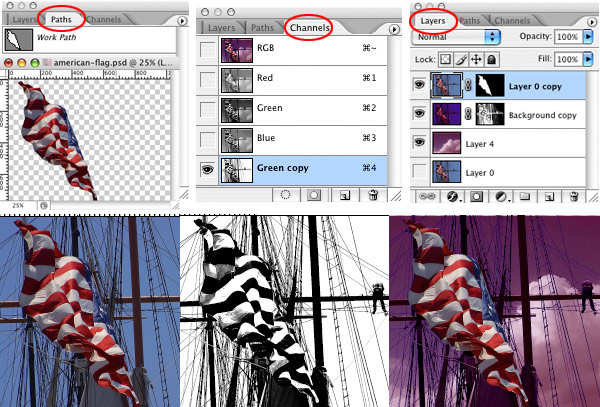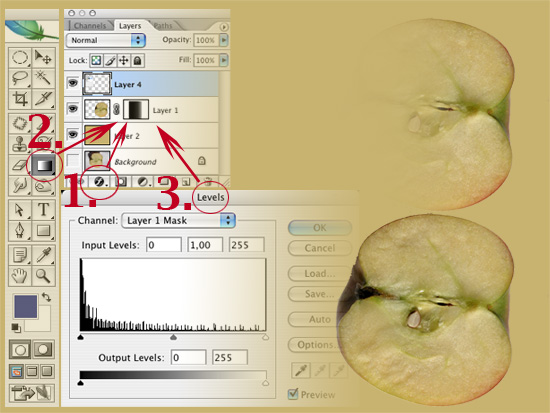Kurssin suorittamiseksi (1op.) vaaditaan aktiivista osallistumista harjoituksiin sekä lopputehtävän tekemistä hyväksytysti.
Tehtävä palautetaan palautustilaisuudessa
- Valmistaudu esittelemään työsi ja työprosessisi.
- Palautustilaisuudessa voit esittää mielenjääneet ongelmat ja kysyä asioista jotka ovat jääneet epäselviksi.
- Palautustilaisuudessa sinulla on viimeinen mahdollisuus näyttää poissaolojesi korvaustehtävät (eli vastaavalla kerralla tehty harjoitus).
Ilmoittaudu palautustilaisuuteen s-postitse keskiviikkoon 13.5.2009 mennessä
- maritta.inkinen(ät)welho.com
- Ilmoita haluamasi päivä sekä kellonaika 15 minuutin välein
- Merkitse s-postin Aihe/Subject-osioon Palautustilaisuus
- Työn arviointiin menee 5-10 minuuttia
- Ilmoitan s-postitse (postilistalla) palautustilaisuuksiin osallistuvien varaukset viimeistään su 17.5.
- Jos et jostain syystä kuulu postilistalle, ilmoita siitä varauksessasi!!!!
PALAUTUSTILAISUUDET
- U37, 2. krs, tietokoneluokka
- maanantaina 18.5.2009 klo 16 – 19
- tiistaina 19.5.2005 klo 11 – 14
Lopputehtävä:
Valitse yksi seuraavista painotöistä. Kaikkiin yhteiset tiedot:
- Painotapa: offset, arkkipaino, kuvat 300 ppi
- Tee lopullisesta työstä painokelpoinen PDF
1) Suunnittele ja toteuta InDesignissa 4-sivuinen kutsukortti
esim. väitöstilaisuuden karonkkaan, valmistujaisiin, muihin juhliin
Värillisyys: värillinen (CMYK) tai musta-valkoinen (harmaasävyt) tai 2-värinen (musta + 1 PMS-väri)
Sivun koko: max A5, neljä sivua
2) Tee posteri / seinälehti
jossa käytät seuraavaa tekstiä ja vähintään yhtä vapaavalintaista kuvaa.
Koko: max A3
Värit: CMYK tai kaksivärinen (musta + yksi PMS-väri)
Teksti (voit lyhentää ja tarvittaessa lisätä väli- tai huomio-otsikoita)
Typografialla luodaan illuusioita
Typografisin keinoin vedotaan näköaistiin. Yksi typografinen ulottuvuus, joka vetoaa myös tuntoaistiin, joskus jopa hajuaistiin, on paperin valinta. Eri paperilaaduilla on omat tekniset ja painatukselliset ominaisuutensa. Sanomalehtipaperi on halpaa mutta huokoista eikä tuota yhtä tarkkaa painoasua kuin päällystetty aikakauslehtipaperi. Paperit paitsi näyttävät erilaisilta ja ovat erisävyisiä niin myös tuntuvat erilaisilta. Juhlavan kutsukortin materiaaliksi valitaan (taloudellisen tilanteen mukaan) mahdollisimman näyttävä ja miellyttävän tuntuinen paperi (tai kartonki). Paperin valintaan vaikuttavat myös ympäristönsuojelulliset ja jopa poliittiset näkökannat.
Huokoiselle paperille ei voi painaa ohuenohuita linjoja, kellertävä paperi vaikuttaa painettavien kuvien sävyihin, ohuesta paperista kuultaa vastapuoli läpi, liian paksu ja jäykkä paperi ei taivu taitoskohdistaan toivotulla tavalla, vaan saattaa jopa murtua.
Kohopainatus vetoaa myös tuntoaistiin. Sitä käytetään esim. käyntikorteissa, kutsukorteissa, diplomeissa ja todistuksissa. Oma kohopainatusalueensa on pistekirjoitus heikkonäköisiä tai sokeita varten.
Tekstimme voi huutaa tai kuiskata. Se voi inhottaa, se voi tuskastuttaa. Se voi ilahduttaa tai vaikka masentaa. Kaikkea emme ilmaise välttämättä kirjallisesti vaan myös typografisesti. Sähköpostinkin tekstissä VERSAALIT HUUTAVAT. Tutkielmassa lihavointi korostaa, kursivointi viittaa termeihin. Tehostefonteilla, tyhjillä tiloilla, väreillä, kontrasteilla, liikkeen konflikteilla – siis kaikella sommittelulla – voimme luoda tunne- ja tuntoelämyksiä.
Nettisivuillamme emme voi vedota tuntoaistiin, mutta voimme luoda illuusioita katsojan kokemukseen perustuvasta tuntomuistista. Voimme käyttää väripohjia, skannattuja papereita ja muita tekstuureita sekä kohopainatusta jäljitteleviä kuvioita huomion herättämiseksi ja oman tyylin luomiseksi. Pehmeän kankaan pinnan voi miltei tuntea sitä ruudulta katsoessaan. Typografisin keinoin pyrimme vetoamaan näköaistin kautta kaikkiin aisteihin: luomme illuusioita aistikokemuksista.
3) Taita kuvitellun lehden aukeama edellisen tehtävän aineistosta.
Koko: max A4
Värit: kuten edellä
Lisätietoja: maritta.inkinen(ät)welho.com